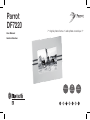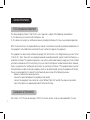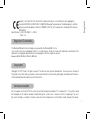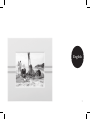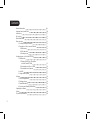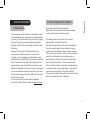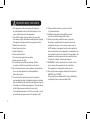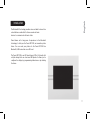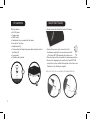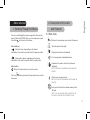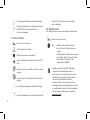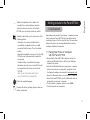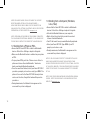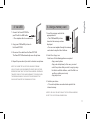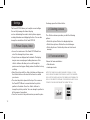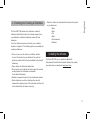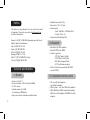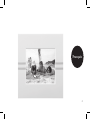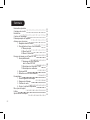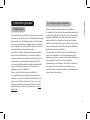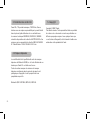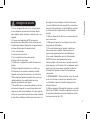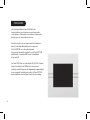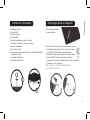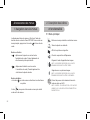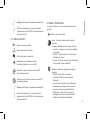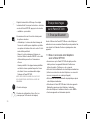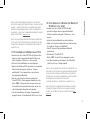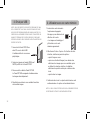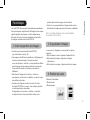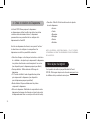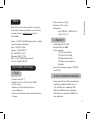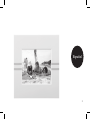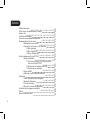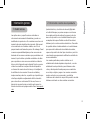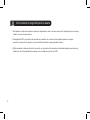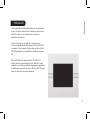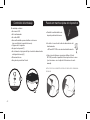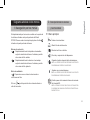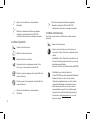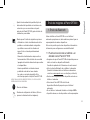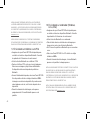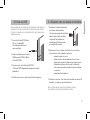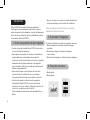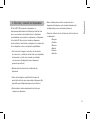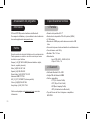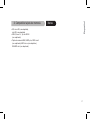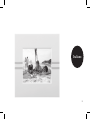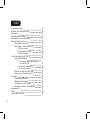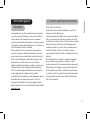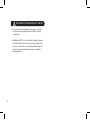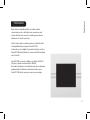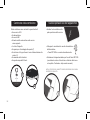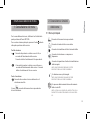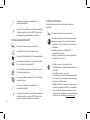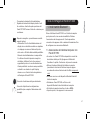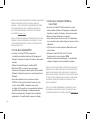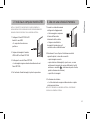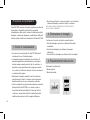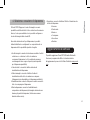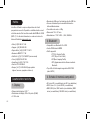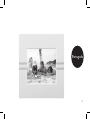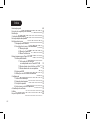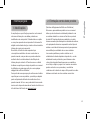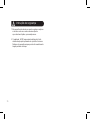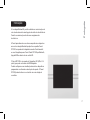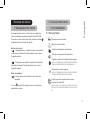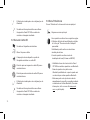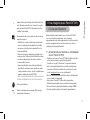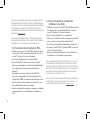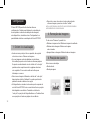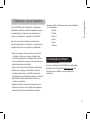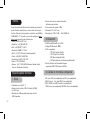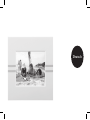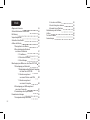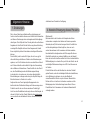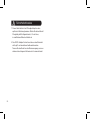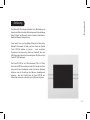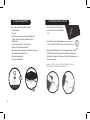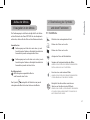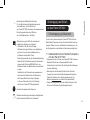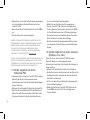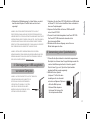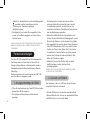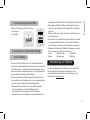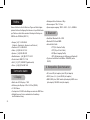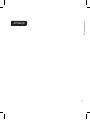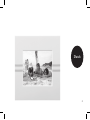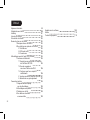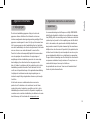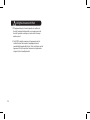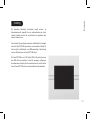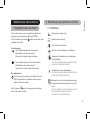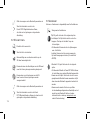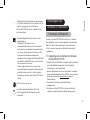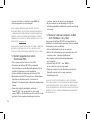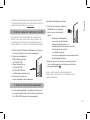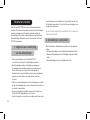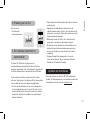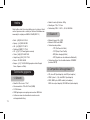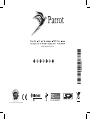Parrot DF7220 Le manuel du propriétaire
- Catégorie
- Équipement musical supplémentaire
- Taper
- Le manuel du propriétaire

FRA
ENG
ITA
DEU
DUT
ESP
POR
Parrot
DF7220
7'' Digital photo frame / Cadre photo numérique 7''
User Manual
Guide utilis
ateur
Wireless
300
pictures
USB
&
SD card
La page est en cours de chargement...
La page est en cours de chargement...
La page est en cours de chargement...
La page est en cours de chargement...
La page est en cours de chargement...
La page est en cours de chargement...
La page est en cours de chargement...
La page est en cours de chargement...
La page est en cours de chargement...
La page est en cours de chargement...
La page est en cours de chargement...
La page est en cours de chargement...
La page est en cours de chargement...
La page est en cours de chargement...
La page est en cours de chargement...
La page est en cours de chargement...
La page est en cours de chargement...
La page est en cours de chargement...
La page est en cours de chargement...

21
Français

22
23
25
26
27
27
28
28
28
28
29
29
30
30
30
31
31
32
32
33
33
33
33
34
34
35
35
Sommaire
Informations générales
Consignes de sécurité
Introduction
Contenu de l’emballage
Démarrage rapide de l’appareil
Arborescence des menus
1. Navigation dans les menus
2. Description des icônes et fonctionnalités
2.1 Menu principal
2.2 Menu Carte SD
2.3 Menu «Préférences»
Envoyer des images sur le Parrot DF7220
1. Envoi par Bluetooth
1.1 Appairage de votre téléphone
avec le Parrot DF7220
1.2 Envoi depuis un téléphone / PDA
1.3 Envoi depuis un ordinateur
2. Envoi par USB
3. Utilisation avec une carte mémoire
Paramétrages
1. Ordre d’apparition des images
2. Suppression d’images
3. Position du cadre
4. Choix et création de Diaporama
Mise à jour du logiciel
Hotline
Spécifications techniques

Français
23
Informations générales
1. Modifications
Les explications et spécifications contenues dans ce guide
utilisateur ne sont fournies qu’à titre d’information et peuvent
être modifiées sans notification préalable. Ces informations
sont correctes au moment de l’impression et le plus grand
soin est apporté lors de leur rédaction afin de vous fournir
des informations les plus précises possible.
Cependant, Parrot S.A. ne saurait être tenu responsable,
directement ou indirectement, des éventuels préjudices
ou pertes de données accidentelles résultant d’une erreur
ou omission au sein du présent document. Parrot S.A.
se réserve le droit d’amender ou améliorer le produit ainsi
que son guide utilisateur sans aucune restriction ou
obligation de prévenir l’utilisateur.
Dans le cadre de l’attention portée par Parrot S.A.
sur l’amélioration de nos produits, il est possible que le
produit que vous avez acheté diffère légèrement de celui
décrit au sein du présent document. Dans ce cas, vous
pourrez éventuellement trouver une nouvelle version du
guide utilisateur au format électronique sur le site www.
parrot.com.
2. Comment recycler ce produit
(déchets d’équipements électriques et électroniques)
Le symbole sur le produit ou sa documentation indique qu’il
ne doit pas être éliminé en fin de vie avec les autres déchets
ménagers. L’élimination incontrôlée des déchets pouvant
porter préjudice à l’environnement ou à la santé humaine,
veuillez le séparer des autres types de déchets et le recycler
de façon responsable. Vous favoriserez ainsi la réutilisation
durable des ressources matérielles.
Les particuliers sont invités à contacter le distributeur leur
ayant vendu le produit ou à se renseigner auprès de leur
mairie pour savoir où et comment ils peuvent se débarrasser
de ce produit afin qu’il soit recyclé en respectant
l’environnement. Les entreprises sont invitées à contacter
leurs fournisseurs et à consulter les conditions de leur
contrat de vente. Ce produit ne doit pas être éliminé avec les
autres déchets commerciaux.

24
3. Déclaration de conformité
Parrot SA, 174 quai de Jemmapes, 75010 Paris, France,
déclare sous son unique responsabilité que le produit décrit
dans le présent guide utilisateur est en conformité avec
les normes techniques EN300328, EN301489-1, E60950
suivant les dispositions de la directive R&TTE 99/5/EC et les
exigences qui se rapportent à la directive EMC 89/336/EEC.
N° d’identification : N.394 149 496 R.C.S. Paris
4. Marques déposées
Le nom Bluetooth et le logo Bluetooth sont des marques
déposées de Bluetooth ® SIG, Inc. et toute utilisation de ces
derniers par Parrot S.A. est faite sous licence.
Toutes les autres marques de commerce et marques
déposées mentionnées dans le présent document sont
protégées par Copyright et sont la propriété de leurs
propriétaires respectifs.
Bluetooth QDID : B013042, B012423, B012424
5. Copyright
Copyright © 2007 Parrot.
Tous droits réservés. Toute reproduction totale ou partielle
du contenu de ce document en vue de sa publication ou
diffusion par quelque moyen et sous quelque forme que
ce soit, même à titre gratuit, est strictement interdite sans
autorisation écrite préalable de Parrot.

Français
25
Consignes de sécurité
1. Placer cet appareil de sorte qu’il ne soit pas exposé
à des suintements ou projections de liquides. Ne pas
placer d’objets remplis de liquide, comme des vases, sur
l’appareil.
2. S’assurer que l’adaptateur AC/DC qui assure la
déconnexion avec l’alimentation secteur puisse toujours
être facilement manipulé. Débrancher cet appareil lorsqu’il
n’est pas utilisé pendant une longue période.
3. Lisez ces instructions
4. Conservez ces instructions.
5. Tenez compte de tous les avertissements.
6. Suivez toutes les instructions.
7. N’utilisez pas cet appareil à proximité de substances
liquides.
8. Nettoyez l’appareil uniquement avec un chiffon sec.
9. N’obstruez pas les ouvertures d’aération. Installez
l’appareil en respectant les instructions du constructeur.
10. N’installez pas l’appareil à proximité d’une source de
chaleur (radiateurs, fours, amplificateurs ou autres
appareils qui produisent de la chaleur).
11. Ne modifiez pas les connecteurs polarisés ou de mise
à la masse de l’appareil. Les connecteurs polarisés sont
composés de deux fiches métalliques, l’une plus large que
l’autre. Les connecteurs de mise à la masse sont composés
de deux fiches métalliques et d’une branche de masse. La
plus large des fiches métalliques et la branche de masse
sécurisent l’utilisation de votre appareil. Si les connecteurs
fournis ne correspondent pas à votre installation, consultez
un électricien pour le remplacement de votre installation
obsolète.
12. Utilisez uniquement les attaches / accessoires spécifiés
par le constructeur.
13. Débranchez l’appareil en cas d’orages ou lors d’une
longue période d’inutilisation.
14. Pour toute intervention sur l’appareil, veuillez vous
adresser aux services qualifiés. Une intervention est
requise lorsque l’appareil présente des détériorations
(tel un cordon d’alimentation ou le bloc d’alimentation
AC/DC défectueux), mais également lorsqu’une
substance liquide a été renversée sur l’appareil ou que des
objets étrangers y ont été insérés. Elle est également requise
après toute chute, renversement, exposition à la pluie ou
à l’humidité de l’appareil ou lorsqu’il ne fonctionne pas
correctement.
15. AVERTISSEMENT : Afin de réduire les risques d’incendie
ou de choc électrique, n’exposez pas l’appareil à la pluie
ou à l’humidité. L’appareil est destiné uniquement à une
utilisation intérieure.
16. Utilisez uniquement l’alimentation fournie avec ce produit
(Parrot, type FY-5606). Ce produit est également conçu pour
les systèmes d’alimentation électrique informatique, dont la
tension par phase est de 230 V.

26
Introduction
La technologie Bluetooth permet d’établir des
communications voix et données via une liaison radio
courte distance. Elle permet à de nombreux équipements
électroniques de communiquer entre eux.
Parrot tire bénéfice de ses longues années d’expérience
dans la technologie Bluetooth pour vous proposer
le Parrot DF7220 : un cadre photo innovant.
Vous pouvez transmettre vos photos sur le Parrot DF7220
par Bluetooth, connexion USB ou par l’intermédiaire
d’une carte SD.
Le Parrot DF7220 est un cadre photo LCD (410 x 234 pixels)
qui peut contenir plus de 300 photos. Vous pourrez
configurer son affichage par des diaporamas programmables
ou en changeant l’orientation du cadre. Le Parrot DF7220
pourra également vous indiquer l’heure telle une horloge.

Français
27
Contenu de l’emballage
L’emballage contient :
• Un cadre LCD.
• Un transformateur.
• Un câble USB
• Une tige métallique à visser sur le cadre
(cette tige constituera le support du cadre).
• 4 jeux de 4 languettes
• Un crochet mural (1)
• Un système de clips (permet de fixer le câble d’alimentation
le long du cadre) (2)
• Le manuel d’utilisation.
• Un guide produit Parrot.
Démarrage rapide de l’appareil
• Vissez la tige métallique
au dos du cadre.
• Branchez le connecteur du câble d’alimentation dans le
transformateur puis branchez le à une prise élecrique.
> Le Parrot DF7220 s’allume automatiquement.
• Choisissez la langue dans laquelle vous voulez utiliser
le Parrot DF7220 (veuillez vous référer à la partie
« description des icônes et fonctionnalités » dans le chapitre
« Préférences » de ce manuel).
NOTE : UTILISEZ LES LANGUETTES COMME INDIQUÉ
SUR LE SCHÉMA CI-DESSOUS.
1
2
1

28
Arborescence des menus
1. Navigation dans les menus
Le déplacement dans les menus s’effectue à l’aide des
boutons situés au dos du Parrot DF7220. Pour accéder au
menu principal, appuyez sur le bouton situé au dos du
cadre.
Boutons sélection :
• : déplacement à gauche ou en haut selon
l’orientation du cadre. Permet également de
sélectionner la photo précédente.
• : déplacement à droite ou en bas selon
l’orientation du cadre). Permet également de
sélectionner la photo suivante.
Bouton validation :
• Le bouton : accède au menu sélectionné ou sélectionne
une photo.
L’icône vous permet de revenir au menu précédent
ou de sortir des menus.
2. Description des icônes
et fonctionnalités
2.1 Menu principal
: Retour au menu précédent ou sortie des menus.
: Tourne la photo vers la droite.
: Affiche les photos en vignettes.
: Choix et composition du Diaporama
: Organise l’ordre d’apparition des images.
NOTE : LES PHOTOS PRÉSENTES SUR LA CARTE
MÉMOIRE NE PEUVENT PAS ÊTRE TRIÉES.
: Supprime une ou plusieurs images.
NOTE : LES PHOTOS PRÉSENTES SUR LA CARTE
MÉMOIRE NE PEUVENT PAS ÊTRE SUPPRIMÉES.
: Permet de passer de la mémoire interne à la
mémoire de la carte SD.
NOTE : L’ICÔNE « UTILISER CARTE SD » EST INACTIVE
LORSQU’IL N’Y A PAS DE CARTE SD CONNECTÉE AU
PARROT DF7220.

Français
29
: Réglages d’affichage et de paramètres Bluetooth.
: Affiche les informations concernant le logiciel
embarqué du Parrot DF7220, l’état de la mémoire
et l’image affichée.
2.2 Menu Carte SD
: Retour au menu précédent.
: Tourne la photo vers la droite.
: Affiche les photos en vignettes.
: Composition d’un diaporama à partir
des photos présentes sur la carte SD.
: Permet de copier les images de la carte SD
sur la mémoire interne.
: Permet de passer de la mémoire de la carte SD
à la mémoire interne.
: Réglages d’affichage et de paramètres Bluetooth.
: Affiche les informations concernant le logiciel
embarqué du Parrot DF7220, l’état de la mémoire
et l’image affichée.
2.3 Menu «Préférences»
Le menu « Préférences » est accessible depuis le menu
principal.
: Retour au menu principal.
: Heure : Permet de choisir parmi les options
suivantes.
- Réglage : Réglage de l’heure par les boutons
« sélection ». Appuyez sur le bouton validation
pour valider.
- Visibilité : Permet d’activer ou de désactiver
l’affichage de l’heure.
- Format : Permet de choisir le mode d’affichage
de l’heure (24 heures ou AM/PM)
: Bluetooth : Permet de choisir parmi les options
suivantes.
- Visibilité : Rend visible ou invisible
le Parrot DF7220 des autres appareils
Bluetooth.
- Nom du cadre : sélection de nom Bluetooth
préenregistré sous lequel sera découvert le
cadre par les autres appareils Bluetooth.
- Mode avancé : Sélection d’un mode de
jumelage spécifique ou standard selon le
modèle de votre téléphone Bluetooth.

30
: Règle la luminosité de l’affichage. Vous réglez
la luminosité de l’écran par les boutons « sélection
au dos du Parrot DF7220, appuyez sur le bouton
« validation » pour valider.
: Economiseur d’écran. Permet de choisir parmi
les options suivantes :
- Automatique : Le niveau du rétro-éclairage de
l’écran est contrôlé par un algorithme qui utilise
un capteur de lumière situé sur le cadre. C’est le
mode utilisé par défaut.
- Manuel : Le rétro éclairage est toujours en
fonction. Utilisez le bouton ON\OFF sur le câble
d’alimentation pour activer l’économiseur
d’écran.
- Horaire prédéfini : Une plage horaire prédéfinie
contrôle les heures pendant lesquelles l’écran
est allumé. Il vous sera demandé de régler
l’horloge du Parrot DF7220.
NOTE : POUR SORTIR DU MODE VEILLE, APPUYEZ
SUR N’IMPORTE QUEL BOUTON OU LANCEZ UNE
CONNEXION.
: Choix de la langue.
: Restaure la configuration d’usine. (Ceci ne
provoque pas l’effacement des images).
Envoyer des images
sur le Parrot DF7220
1. Envoi par Bluetooth
Avant d’utiliser votre Parrot DF7220 avec votre téléphone /
ordinateur via une connexion Bluetooth pour la première fois,
vous devez tout d’abord effectuer un jumelage des deux
appareils.
1.1 Mise en service de votre téléphone
avec le Parrot DF7220
• Assurez vous que le Parrot DF7220 soit réglé pour être
visible par tous les appareils Bluetooth. Veuillez vous
référer à la partie « Préférences » de ce manuel.
• Activez la fonction Bluetooth de votre téléphone/ordinateur.
(référez-vous à la notice de votre téléphone ou connectez
vous sur www.parrot.com, rubrique Support).
• Effectuez une recherche Bluetooth de périphérique depuis
votre téléphone/ordinateur.
• Sélectionnez le Parrot DF7220 dans la liste des appareils
Bluetooth proposé par votre téléphone / ordinateur.
• Sur votre téléphone / ordinateur entrez le code « 0000 ».
• Vos deux appareils sont désormais jumelés.

Français
31
NOTE : CERTAINS TÉLÉPHONES NÉCESSITENT L’ACTIVATION
DE L’OPTION « MODE RÉCEPTION SPÉCIFIQUE » DU MENU « MODE
AVANCÉ… » AVANT D’EFFECTUER UN JUMELAGE AVEC VOTRE
PARROT DF7220 (DISPONIBLE DANS LE MENU « PRÉFÉRENCES \
BLUETOOTH »). POUR PLUS D’INFORMATIONS CONNECTEZ-VOUS À
NOTRE SITE INTERNET : www.parrot.com.
NOTE : SELON LE MODÈLE DE VOTRE TÉLÉPHONE / ORDINATEUR
CETTE PHASE PEUT ÊTRE OPTIONNELLE CEPENDANT ELLE VOUS
PERMETTRA D’ADRESSER PLUS RAPIDEMENT VOS PHOTOS AU
PARROT DF7220.
1.2 Envoi depuis un téléphone ou un PDA
• Assurez vous que le Parrot DF7220 soit réglé pour être
visible par tous les appareils Bluetooth. Veuillez vous
référer à la partie « Préférences » de ce manuel.
• Activez la fonction Bluetooth sur votre téléphone.
• Depuis votre téléphone/PDA, allez dans le menu Images.
Sélectionnez une image et choisissez ‘’envoyez
par Bluetooth’’. Votre appareil lance une recherche
des périphériques Bluetooth.
• Une fois cette recherche terminée, sélectionnez
«Parrot DF7220». Si votre appareil demande un code,
entrez «0000». L’image est alors envoyée vers l’écran.
Il est possible d’envoyer plusieurs images en une fois,
cette fonctionnalité dépend de votre appareil.
• Lors de la transmission de l’image, l’image apparaît
progressivement. L’icône Bluetooth s’affiche sur l’écran.
1.3 Envoi depuis un ordinateur par Bluetooth
(Windows, Linux, Mac)
• Assurez vous que le Parrot DF7220 soit réglé
pour être visible par tous les appareils Bluetooth.
Veuillez vous référer à la partie « Préférences » de ce
manuel.
• Activez la fonction Bluetooth sur votre ordinateur.
• Faites un clic droit sur l’image que vous voulez envoyer,
et choisissez ‘’Envoyer vers Bluetooth’’.
• Votre PC recherche les périphériques Bluetooth
environnants.
• Sélectionnez ‘’Parrot DF7220’’.
Entrez ‘’0000’’ si votre PC vous demande un code.
• Lors de la transmission de l’image, l’icône Bluetooth
s’affiche sur l’écran. L’image apparaît.
NOTE : SI VOUS N’ARRIVEZ PAS À DÉTECTER LE PARROT DF7220,
VOUS AVEZ PEUT-ÊTRE RENDU LE CADRE BLUETOOTH INVISIBLE
POUR LES AUTRES APPAREILS. RÉFÉREZ-VOUS AU CHAPITRE «
PRÉFÉRENCES » DE CE GUIDE. NÉANMOINS, SI VOTRE APPAREIL
BLUETOOTH EST DÉJÀ JUMELÉ AVEC LE CADRE,
IL POURRA TOUJOURS SE CONNECTER AU PARROT DF7220.
NOTE : POUR PLUS D’INFORMATIONS CONCERNANT LE MODE
D’ENVOI DE PHOTOS, RÉFÉREZ-VOUS AU MANUEL DE VOTRE
APPAREIL, OU CONNECTEZ-VOUS SUR NOTRE SITE WEB www.
parrot.com.

32
2. Envoi par USB
NOTE : VOUS DISPOSEZ D’UN ESPACE DE STOCKAGE DE 10MO
SUR LE PARROT DF7220 : DANS UN SOUCI DE GAIN DE PLACE,
VOUS POUVEZ REDIMENSIONNER VOS IMAGES AVANT DE LES
COPIER DANS LA MÉMOIRE INTERNE. SINON, TRANSFÉREZ LES
IMAGES ET DÉBRANCHEZ LE CÂBLE LORSQUE LE MESSAGE
D’ERREUR APPARAIT. VOUS POURREZ ALORS TRANSFÉRER LES
PHOTOS RESTANTES.
1. Connectez le Parrot DF7220 sur
votre PC avec le câble USB.
L’ordinateur détecte un nouveau
périphérique.
2. Copiez vos images en format JPEG (sauf
CMYK) ou GIF sur le Parrot DF7220.
3. Déconnectez le câble du Parrot DF7220.
Le Parrot DF7220 sauvegarde et redimensionne
les images automatiquement.
4. Répétez la procédure si vous souhaitez transférer
de nouvelles images.
3. Utilisation avec une carte mémoire
1. Insérez votre carte mémoire à
l’emplacement approprié.
Une pop up vous informe de la
détection de la carte.
> Les images au format jpg et
gif stockées sur la carte
mémoire apparaissent.
2. Sélectionnez l’icône « Copier ». En fonction de votre
intention, sélectionnez parmi les options :
- copier l’image en cours
- copier une sélection d’images (vous devrez alors
sélectionner les images que vous souhaitez copier
en utilisant les boutons sélection et validation,
sélectionner la porte de sortie puis confirmer votre
choix.
- copier toutes les images.
3. Confirmez votre choix. Les photos sélectionnées sont
redimensionnées et copiées sur la mémoire interne.
NOTE : SI VOUS SOUHAITEZ REPASSER SUR LA MÉMOIRE INTERNE,
SÉLECTIONNEZ L’ICÔNE UTILISER MÉMOIRE INTERNE.

Français
33
Paramétrages
Le Parrot DF7220 vous permet de nombreux paramétrages.
Vous pouvez gérer complètement l’affichage de votre cadre :
ordre d’apparition des images, création de diaporama,
affichage de l’heure. Vous avez également la possibilité
de changer l’orientation du Parrot DF7220.
1. Ordre d’apparition des images
• Accédez au menu principal du Parrot DF7220
puis sélectionnez le menu «Tri ».
• Vos images sont affichées en miniatures. L’affichage peut
se faire sur plusieurs pages : Un appui constant
sur un des boutons « sélection » vous permettra de défiler
respectivement sur les pages précédentes et suivantes.
Il vous suffit de relâcher ces boutons pour arrêter le
défilement.
• Sélectionnez l’image par les boutons « sélection »
puis appuyez sur le bouton « validation » au dos du cadre
pour valider votre choix.
• La photo sélectionnée est placée en haut de l’écran
du Parrot DF7220 et un curseur vous indique la position
de votre photo dans votre album.
En appuyant sur les boutons « sélection » la position
de la photo évolue. Vous pouvez faire évoluer cette
position dans toutes les pages de votre album.
• Une fois le curseur positionné à l’emplacement où vous
désirez placer l’image, appuyez sur le bouton «validation».
NOTE : LES PHOTOS PRÉSENTES SUR LA CARTE MÉMOIRE
NE PEUVENT PAS ÊTRE TRIÉES.
2. Suppression d’images
Le sous menu « Supprimer » vous permet les options
suivantes :
• Effacer l’image en cours: Supprime l’image affichée.
• Effacer plusieurs images: Supprime les images
sélectionnées.
• Effacer toutes les images : Supprime toutes les images.
3. Position du cadre
Choisissez l’orientation
• Mode portrait.
• Mode paysage.

34
4. Choix et création de Diaporama
Le Parrot DF7220 vous propose 5 diaporamas :
un diaporama par défaut constitué par toutes les photos
contenues dans la mémoire interne, 3 diaporamas
personnalisés vous permettant de les configurer et le
diaporama de la Carte SD.
Une fois un diaporama sélectionné, vous pouvez l’activer /
le désactiver ou le configurer. La composition d’un
diaporama vous offre les possibilités suivantes :
• Sélection d’images : sélection par les boutons « sélection »
et « validation » des photos qui composeront le diaporama.
Les photos sélectionnées seront marquées d’une coche.
(non disponible pour le diaporama proposé par défaut).
• Durée prédéfinie : Définie la durée d’affichage du
diaporama.
• Tri : Permet de définir l’ordre d’apparition des photos
qui composeront le diaporama. (non disponible
pour le diaporama proposé par défaut).
• Mode aléatoire: Dispose aléatoirement les photos
composant le diaporama.
• Effacer le diaporama : Réinitialise la composition de votre
diaporama (les images sélectionnées ne feront plus partie
du diaporama mais elles ne seront pas effacées du cadre).
• Transition : Définit l’effet de transition entre les photos
de votre diaporama
• Aucune
• Fondu
• Mosaïque
• Balayage
• Damier
• Aléatoire
NOTE : LES OPTIONS « SÉLECTION D’IMAGE », « TRI » ET « EFFACER
LE DIAPORAMA » NE SONT PAS DISPONIBLES POUR LE DIAPORAMA
DE LA CARTE SD.
Mise à jour du logiciel
Il est possible de mettre à jour par Bluetooth le Parrot
DF7220. Téléchargez depuis notre site web www.parrot.com
les utilitaires et la procédure de mise à jour.

Français
35
Hotline
Notre hotline se tient à votre disposition. Vous pouvez
la contacter par mail ou par téléphone. Connectez-vous
sur notre site internet www.parrot.com pour plus
d’informations.
Europe : [+33] (0) 1 48 03 60 69 (langues parlées : Anglais,
Français, Espagnol et Allemand)
Italie : [+39] 02 86 39 14 63
Espagne : [+34] 902 404 202
UK : [+44] (0)870 112 5872
Allemagne : 0900 172 77 68
USA : [+1] (877) 9 PARROT (appel gratuit)
Chine : [+ 86] (0)2164 601 944
Spécifications techniques
1. Ecran
• Taille de l’écran LCD: 7’’
• Résolution de l’écran 410 x 234 pixels (QVGA)
• 32 768 couleurs
• Mémoire de 32 Mo permettant de stocker
plus de 300 photos
• Capteur de lumière pour le mode automatique du rétro
éclairage
• Poids du cadre seul : 340 g
• Dimension : 193 x 147 mm
• Alimentation :
- Input: 100-240 V~, 50-60 Hz, 0.2A
- Output: 12Vdc, 1A
2. Bluetooth
• Qualifié Bluetooth 2.0 + EDR
• Bluetooth PIN Code : 0000
• Profiles supportés :
- FTP (File Transfer Profile)
- OPP (Object Push Profile)
- BIP (Basic Imaging Profile)
- SPP (Mise à jour du logiciel par
Bluetooth)
• Type de fichiers Images supportés : GIF/JPEG
(sauf CMYK)
3.Cartes mémoires compatibles
• Carte mémoire SD, micro SD (avec adaptateur),
mini SD (avec adaptateur), SDHC (classe 2,
4, 6), mini SDHC (avec adaptateur), MMC,
MMC plus, MMC mobile (avec adaptateur),
MMC micro (avec adaptateur), RS-MMC mini
(avec adaptateur).
La page est en cours de chargement...
La page est en cours de chargement...
La page est en cours de chargement...
La page est en cours de chargement...
La page est en cours de chargement...
La page est en cours de chargement...
La page est en cours de chargement...
La page est en cours de chargement...
La page est en cours de chargement...
La page est en cours de chargement...
La page est en cours de chargement...
La page est en cours de chargement...
La page est en cours de chargement...
La page est en cours de chargement...
La page est en cours de chargement...
La page est en cours de chargement...
La page est en cours de chargement...
La page est en cours de chargement...
La page est en cours de chargement...
La page est en cours de chargement...
La page est en cours de chargement...
La page est en cours de chargement...
La page est en cours de chargement...
La page est en cours de chargement...
La page est en cours de chargement...
La page est en cours de chargement...
La page est en cours de chargement...
La page est en cours de chargement...
La page est en cours de chargement...
La page est en cours de chargement...
La page est en cours de chargement...
La page est en cours de chargement...
La page est en cours de chargement...
La page est en cours de chargement...
La page est en cours de chargement...
La page est en cours de chargement...
La page est en cours de chargement...
La page est en cours de chargement...
La page est en cours de chargement...
La page est en cours de chargement...
La page est en cours de chargement...
La page est en cours de chargement...
La page est en cours de chargement...
La page est en cours de chargement...
La page est en cours de chargement...
La page est en cours de chargement...
La page est en cours de chargement...
La page est en cours de chargement...
La page est en cours de chargement...
La page est en cours de chargement...
La page est en cours de chargement...
La page est en cours de chargement...
La page est en cours de chargement...
La page est en cours de chargement...
La page est en cours de chargement...
La page est en cours de chargement...
La page est en cours de chargement...
La page est en cours de chargement...
La page est en cours de chargement...
La page est en cours de chargement...
La page est en cours de chargement...
La page est en cours de chargement...
La page est en cours de chargement...
La page est en cours de chargement...
La page est en cours de chargement...
La page est en cours de chargement...
La page est en cours de chargement...
La page est en cours de chargement...
La page est en cours de chargement...
La page est en cours de chargement...
La page est en cours de chargement...
La page est en cours de chargement...
La page est en cours de chargement...
La page est en cours de chargement...
La page est en cours de chargement...
La page est en cours de chargement...

Document imprimé par une entreprise IMPRIM’VERT
FRA
ENG
ITA
DEU
DUT
ESP
POR
NOR
FCC ID: RKXKORO
w w w . p a r r o t . c o m
FRA
ENG
ESP
FCC ID: RKXKORO
w w w. p a r r o t . c o m
FRA
ENG
ESP
-
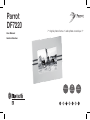 1
1
-
 2
2
-
 3
3
-
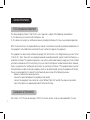 4
4
-
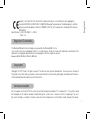 5
5
-
 6
6
-
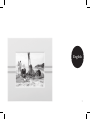 7
7
-
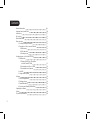 8
8
-
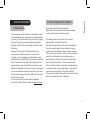 9
9
-
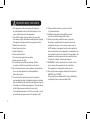 10
10
-
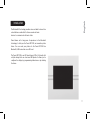 11
11
-
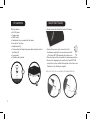 12
12
-
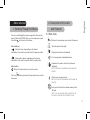 13
13
-
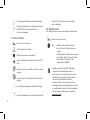 14
14
-
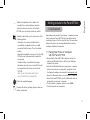 15
15
-
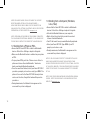 16
16
-
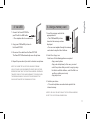 17
17
-
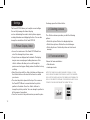 18
18
-
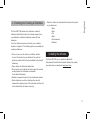 19
19
-
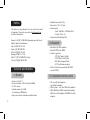 20
20
-
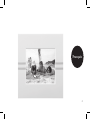 21
21
-
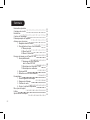 22
22
-
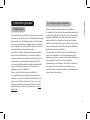 23
23
-
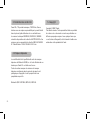 24
24
-
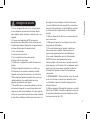 25
25
-
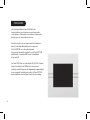 26
26
-
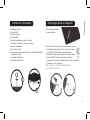 27
27
-
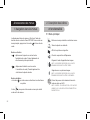 28
28
-
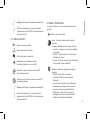 29
29
-
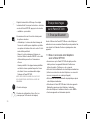 30
30
-
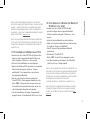 31
31
-
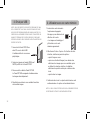 32
32
-
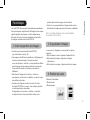 33
33
-
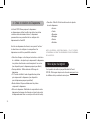 34
34
-
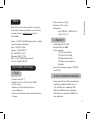 35
35
-
 36
36
-
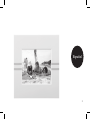 37
37
-
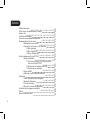 38
38
-
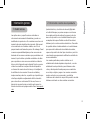 39
39
-
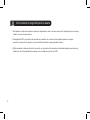 40
40
-
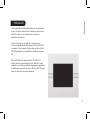 41
41
-
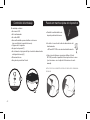 42
42
-
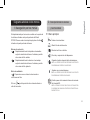 43
43
-
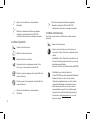 44
44
-
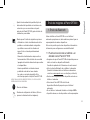 45
45
-
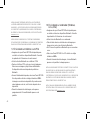 46
46
-
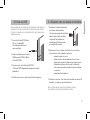 47
47
-
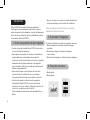 48
48
-
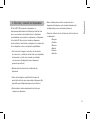 49
49
-
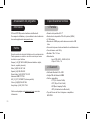 50
50
-
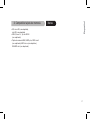 51
51
-
 52
52
-
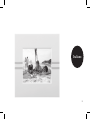 53
53
-
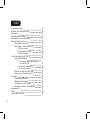 54
54
-
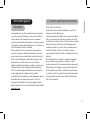 55
55
-
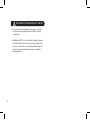 56
56
-
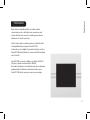 57
57
-
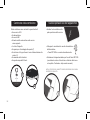 58
58
-
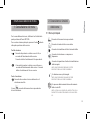 59
59
-
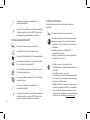 60
60
-
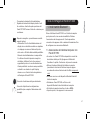 61
61
-
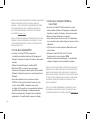 62
62
-
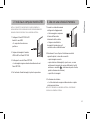 63
63
-
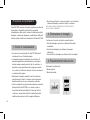 64
64
-
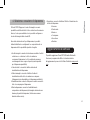 65
65
-
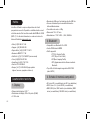 66
66
-
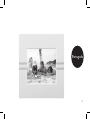 67
67
-
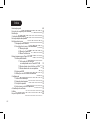 68
68
-
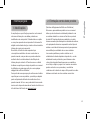 69
69
-
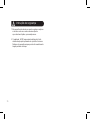 70
70
-
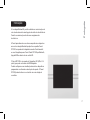 71
71
-
 72
72
-
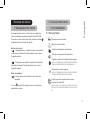 73
73
-
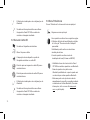 74
74
-
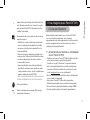 75
75
-
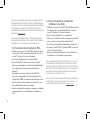 76
76
-
 77
77
-
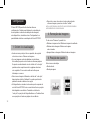 78
78
-
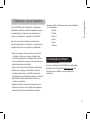 79
79
-
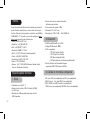 80
80
-
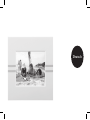 81
81
-
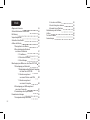 82
82
-
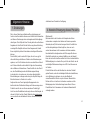 83
83
-
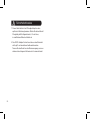 84
84
-
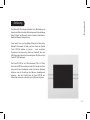 85
85
-
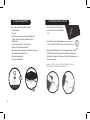 86
86
-
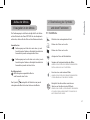 87
87
-
 88
88
-
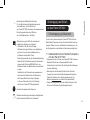 89
89
-
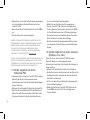 90
90
-
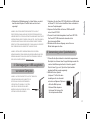 91
91
-
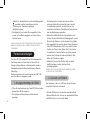 92
92
-
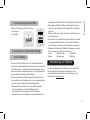 93
93
-
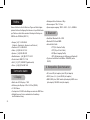 94
94
-
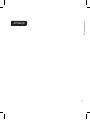 95
95
-
 96
96
-
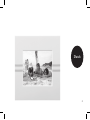 97
97
-
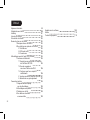 98
98
-
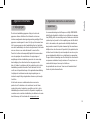 99
99
-
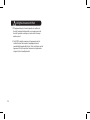 100
100
-
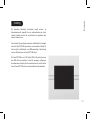 101
101
-
 102
102
-
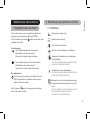 103
103
-
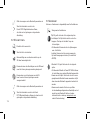 104
104
-
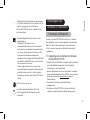 105
105
-
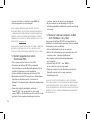 106
106
-
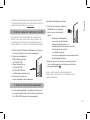 107
107
-
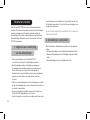 108
108
-
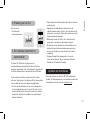 109
109
-
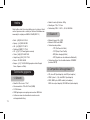 110
110
-
 111
111
-
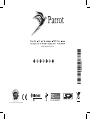 112
112
Parrot DF7220 Le manuel du propriétaire
- Catégorie
- Équipement musical supplémentaire
- Taper
- Le manuel du propriétaire
dans d''autres langues
- italiano: Parrot DF7220 Manuale del proprietario
- English: Parrot DF7220 Owner's manual
- español: Parrot DF7220 El manual del propietario
- Deutsch: Parrot DF7220 Bedienungsanleitung
- Nederlands: Parrot DF7220 de handleiding
- português: Parrot DF7220 Manual do proprietário
Documents connexes
-
Parrot DF3120 Le manuel du propriétaire
-
Parrot DF7700 Le manuel du propriétaire
-
Parrot PHOTO VIEWER 7" Manuel utilisateur
-
Parrot Conference Le manuel du propriétaire
-
Parrot MK6100 Le manuel du propriétaire
-
Parrot MK6100 Manuel utilisateur
-
Parrot Headphones PMK5800 Manuel utilisateur
-
Parrot 3200 LS-COLOR PLUS Manuel utilisateur
-
Parrot MINIKIT Neo Manuel utilisateur
-
Parrot USB Dongle Le manuel du propriétaire